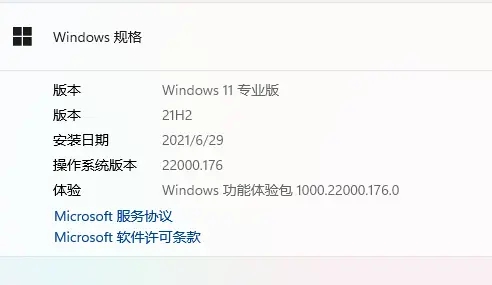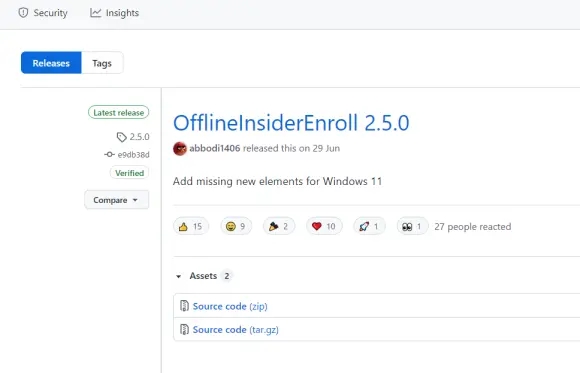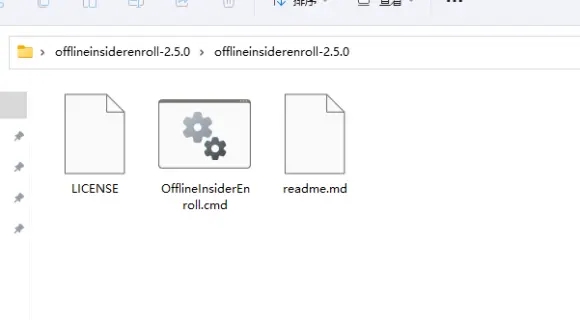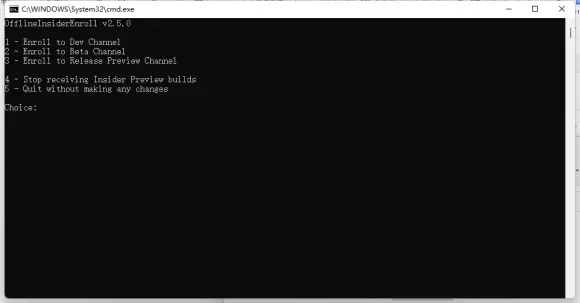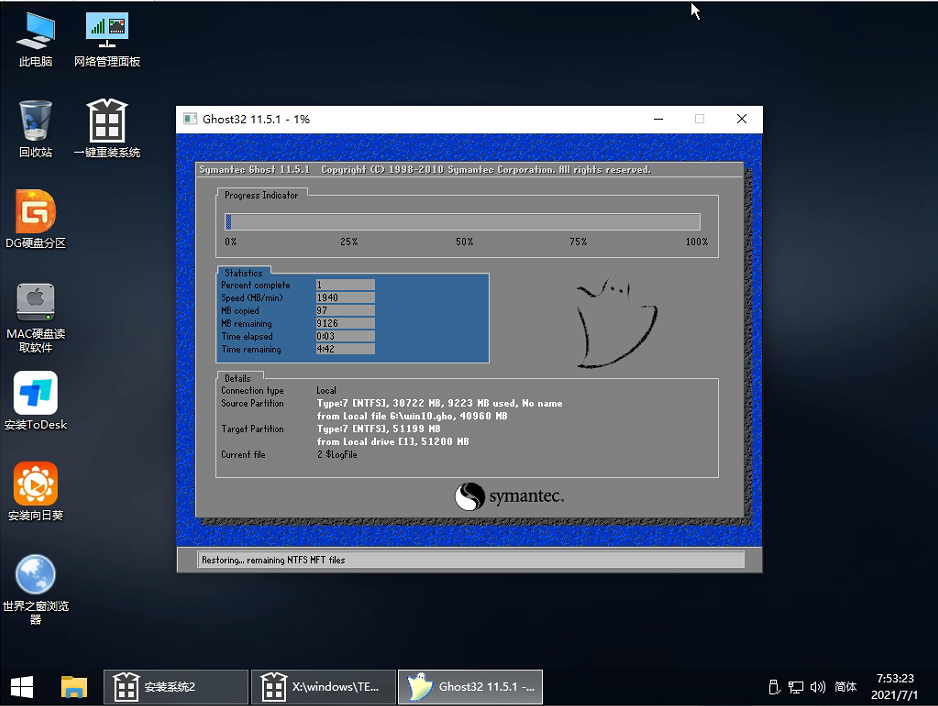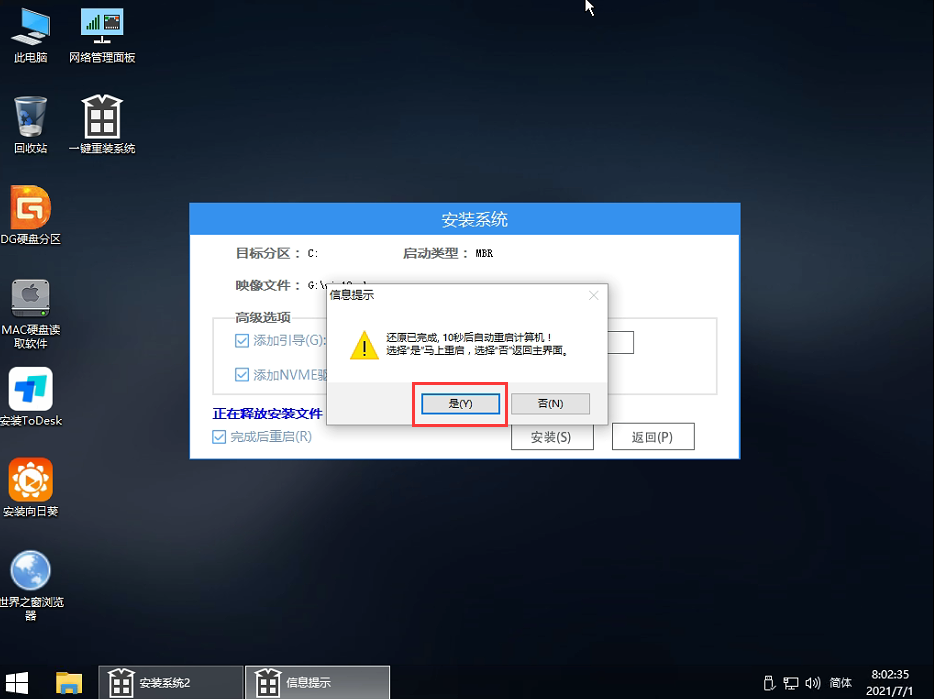Win11更新22449.1000失败 Win11 22449.1000更新安装失败解决方法
微软近期发布了Win11 22449.1000版本更新,不少用户在升级的时候出现了更新失败的情况,原因有很多种,一部分用户可能是因为配置达不到Win11的配置要求而导致更新失败,下面为大家带来解决Win11 22449.1000更新失败的解决方法。
方法一:被踢出Dev通道(即配置不达标)更新Win11 22449.1000版本的方法
1、到设置里更新(K5006050B);
重启之后版本更新为.176.0;
2、使用OfflineInsiderEnroll.cmd大法;
右键 以管理员身份运行OfflineInsiderEnroll.CMD
输入1然后回车,重启电脑;
3、更新完成,重启安装。
方法二:使用系统之家Win11 ISO镜像直接安装
1、先下载本站系统iso文件,下载Win11 22449.1000 Dev预览版,关闭电脑中的各种杀毒软件,否则容易出现安装失败,并把iso文件解压到D盘或者其他盘,切记不能解压在桌面或解压在系统盘C盘。
2、点击【一键安装系统(GTP).exe】之后,全程自动安装。
3、启动程序后,选择ISO中的win11.gho,之后选择系统要安装的盘符,一般安装在系统C盘中。
4、点击【下一步】就进入到我们的系统安装中。
5、静静等待系统自动安装完毕。
6、重启电脑系统,Win11系统就已经安装好了!
热门教程
win11关闭windows defender安全中心的四种方法
2Win11如何关闭Defender?Windows11彻底关闭Defender的3种方法
3win10不显示视频缩略图的两种解决方法
4win10关闭许可证即将过期窗口的方法
5win11怎么切换桌面?win11切换桌面的四种方法
6win11任务栏怎么显示网速?win11任务栏显示实时网速的方法
7win11忘记pin无法开机的三种最简单办法
8安装NET3.5提示0x800f0950失败解决方法
9Win11移动热点不能用怎么办?移动热点不工作怎么办?
10Win11如何打开预览窗格?Win11显示预览窗格的方法
装机必备 更多+
重装教程
大家都在看